प्रतिदिन हमारे इंटरनेट कनेक्शन के साथ हम जिन कई समस्याओं का अनुभव करते हैं, उनमें से एक है मीडियाकॉम इंटरनेट कनेक्शन बार -बार छोड़ने के लिए। ISP (इंटरनेट सेवा प्रदाता) के रूप में MediaCom लगता है कि यह उससे कम Xtream लगता है ।
तो, यह इस कारण से खड़ा है कि हमारे कनेक्शन के साथ कुछ परेशानी का अनुभव करने वाला था। हालांकि, हमें यह जानने की आवश्यकता है कि हम इन मुद्दों का अनुभव क्यों करते हैं, और हमें यह जानना होगा कि मुद्दे को हल करने के लिए कौन से समस्या निवारण कदम हैं।

Mediacom इंटरनेट कनेक्शन बार -बार छोड़ने - कारण
चूंकि यह केवल MediaCom के लिए विशिष्ट नहीं है, इसलिए कई कारण हैं कि कनेक्शन अक्सर गिरता है। सबसे आम जिन्हें हम पहचान सकते हैं वे खराब केबल हैं, केबल स्प्लिटर्स के कारण मुद्दे, और ऐसे मुद्दे जो केवल MediaCom से संबंधित हैं।
खराब केबल
केबलों ने जंग और केबलों को तोड़ने वाले केबलों को समस्याओं का कारण बनने के लिए बाध्य किया है। यदि आप कुछ समय के लिए एक वफादार ग्राहक रहे हैं, और इंटरनेट एक्सेस के साथ आपके घर को प्रदान करने वाले केबलों पर कोई रखरखाव नहीं किया गया है, तो यह एक मुद्दा है।
केबल स्प्लिटर्स
यदि हम पूरे घर में कई स्प्लिटर्स का उपयोग करते हैं, तो हमारे इंटरनेट कनेक्शन को अक्सर छोड़ने जैसा एक मुद्दा हो सकता है। इसलिए, सुनिश्चित करें कि आपको स्प्लिटर्स और स्प्लिट केबल्स से कनेक्शन की जांच करने के लिए एक तकनीशियन मिलेगा।
ISP मुद्दे
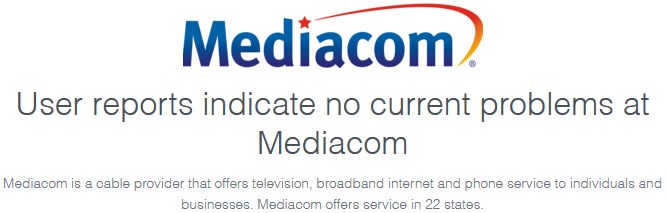
दुर्भाग्य से, कभी -कभी हमारे आईएसपी में अपने स्वयं के मुद्दे होते हैं। हमारे मीडियाकॉम इंटरनेट कनेक्शन को बार -बार छोड़ने से मीडियाकॉम सर्वर पर रखरखाव और अनुसूचित डाउनटाइम (बहुत संभावना नहीं), सर्वर सुविधाओं में पावर आउटेज आदि के कारण हो सकता है।
बहुत सारे डिवाइस जुड़े
बस एक ही नेटवर्क का उपयोग करने वाले बहुत से लोग हो सकते हैं जो गति और कनेक्शन की विश्वसनीयता को प्रभावित कर रहा है। आपके वायरलेस नेटवर्क के पासवर्ड और एसएसआईडी (सेवा सेट पहचानकर्ता) को बदलना आवश्यक हो सकता है।
हमारे होम नेटवर्क के लिए भारी ट्रैफ़िक का अनुभव करने के लिए यह असामान्य नहीं है। भारी यातायात ट्रैफिक जाम का कारण बनता है। यही कारण है कि आपके घर के नेटवर्क पर ट्रैफ़िक प्रवाह को नियंत्रित करने के लिए किसी प्रकार के सॉफ़्टवेयर का उपयोग करना अच्छा हो सकता है।
अनुशंसित पाठ:
- स्पेक्ट्रम वेव 2 राउटर मुद्दे
- वायरलेस नेटवर्क से कनेक्ट नहीं होने वाले Xbox को कैसे ठीक करें?
- विंडोज 10 कोई इंटरनेट एक्सेस नहीं है लेकिन इंटरनेट काम करता है
- MediaCom Slow Internet (8 आसान सुधार)
Mediacom इंटरनेट कनेक्शन ड्रॉपिंग समस्या निवारण कदम
समस्या निवारण और संभवतः उल्लिखित मुद्दों को ठीक करने के लिए, हम कुछ चीजों की कोशिश कर सकते हैं। हम केबलों का विस्तृत निरीक्षण कर सकते हैं, कदम से कदम। सही क्रम में नेटवर्क में उपकरणों को पावर-साइकिलिंग करने की कोशिश करना अच्छा हो सकता है।
जाने का एक और तरीका एक वायरलेस से वायर्ड कनेक्शन पर स्विच करना होगा। हम उन उपकरणों और ऐप्स को बंद करने की कोशिश कर सकते हैं जो हमारे डेटा को सूखा कर रहे हैं और हमारे बैंडविड्थ का उपयोग कर रहे हैं। अंत में, हम इन सभी हार्डवेयर को चलाने के लिए आवश्यक फर्मवेयर और ड्राइवरों को अपडेट कर सकते हैं।
जांच करने के लिए विभिन्न केबल
तीन बुनियादी केबल प्रकार हैं। हमें यह देखने के लिए जांच करने की आवश्यकता है कि क्या क्रम में हर कोई है या नहीं। ये होम नेटवर्क की स्थापना के लिए उपयोग किए जाने वाले सबसे आम केबल हैं। ईथरनेट केबल का उपयोग राउटर को एक मॉडेम से जोड़ने के लिए किया जाता है, और हम इसका उपयोग अपने डिवाइस को बेहतर कनेक्शन के लिए राउटर से जोड़ने के लिए कर सकते हैं।
ईथरनेट केबल की जाँच करना काफी आसान है। बस यह देखने के लिए एक अलग परीक्षण करें कि क्या यह काम करता है। यदि अन्य केबल काम नहीं करता है, तो समाक्षीय केबल के साथ कुछ गड़बड़ हो सकती है। इस प्रकार की केबल हमें इंटरनेट एक्सेस प्रदान करती है। इस केबल को थोड़ा अलग स्थिति में ले जाने का प्रयास करें कि क्या यह कुछ करता है।
अंत में, हमें पावर केबल की जांच करने की आवश्यकता है। यदि हमारे मॉडेम, राउटर , या गेटवे की बिजली की आपूर्ति में लगातार रुकावट है, तो इसका कोई आश्चर्य नहीं है कि हम हमारे मीडियाकॉम इंटरनेट कनेक्शन को बार -बार छोड़ने का अनुभव करते हैं।
सही क्रम में पावर साइक्लिंग
जब हम जानते हैं कि सभी केबल ठीक हैं, तो हमें अपने उपकरणों के पूरे नेटवर्क को पावर-साइकिलिंग करने की कोशिश करनी होगी। बिजली चक्र को हार्डवेयर से शुरू करना है जो हमें इंटरनेट एक्सेस, हमारे मॉडेम के साथ प्रदान करता है।
हमें सभी उपकरणों को बंद करने की आवश्यकता है, कम से कम 30 सेकंड की प्रतीक्षा करें, और उन्हें एक -एक करके चालू करें। मॉडेम के साथ शुरू करने के लिए इसका एकमात्र तार्किक और तब तक प्रतीक्षा करें जब तक कि यह सभी कनेक्शन स्थापित न करे। फिर, राउटर को चालू करें, और अंत में अपने डिवाइस को।
जब सही तरीके से किया जाता है, तो एक पावर चक्र कई उपकरणों के साथ बहुत सारे मुद्दों को ठीक कर सकता है। इसलिए, सुनिश्चित करें कि आप पहले उल्लिखित चरणों का पालन करते हैं क्योंकि ऐसा करने का एक गलत तरीका है।
वायरलेस से वायर्ड में स्विच करें
हमारे वायरलेस कनेक्शन के साथ मुद्दों का अनुभव करना काफी बार होता है क्योंकि हमारा वायरलेस कनेक्शन एक वायर्ड कनेक्शन की तुलना में कम विश्वसनीय है। एक ईथरनेट केबल का उपयोग करके एक वायर्ड कनेक्शन पर स्विच करने से पता चल सकता है कि हमारे मीडियाकॉम वाई-फाई के साथ हमारे पास समस्याएं हैं।

यहां, हमें MediaCom Settings पेज में लॉग इन करना होगा और अपने वायरलेस रेडियो को पुनरारंभ करना होगा। लॉग इन करने के लिए इन चरणों का पालन करें। एक बार जब आप मॉडेम की सेटिंग्स में लॉग इन करते हैं, तो आपको वायरलेस रेडियो सेटिंग्स का पता लगाने, उन्हें अक्षम करने, सेटिंग्स लागू करने, कुछ क्षणों की प्रतीक्षा करने और रेडियो को सक्षम करने के लिए समान चरणों को दोहराने की आवश्यकता होती है।
कुछ ऐप्स और डिवाइस बंद करें
अपने इंटरनेट एक्सेस और होम नेटवर्क पर तनाव को कम करने का एक और निश्चित तरीका है कि बड़े उपभोक्ता ऐप को बंद कर दें। यदि आपके पास बहुत सारे ऐप हैं जो पृष्ठभूमि में चल रहे हैं, और वे आपके बिना भी डेटा का उपभोग करते हैं, तो आपको उन्हें बंद करने की आवश्यकता है।
क्लाउड-आधारित ऐप्स ऐसा करेंगे, विशेष रूप से विंडोज पर OneDrive, या टेलीग्राम, Viber, आदि जैसे मैसेजिंग ऐप्स। ये सभी पृष्ठभूमि उपभोग करने वाले बैंडविड्थ में चलते हैं, लेकिन वे आपके लैपटॉप प्रोसेसिंग पावर का उपभोग भी करते हैं और इसे धीमा कर देते हैं।
अप-टू-डेट फर्मवेयर और ड्राइवर
अंत में, हमें अपने मॉडेम पर एक फर्मवेयर अपडेट के लिए ग्राहक सहायता तक पहुंचने की आवश्यकता हो सकती है। इंटरनेट से कनेक्ट करने के लिए एडेप्टर का उपयोग करने के लिए हमारे लिए एक आवश्यकता हो सकती है, और यह है कि हमें यह करने की आवश्यकता है:
- सेटिंग्स पर जाएं।
- नेटवर्क इंटरनेट का चयन करें।
- उन्नत नेटवर्क सेटिंग्स स्थित है।
- चेंज एडाप्टर विकल्पों पर क्लिक करें।
- नेटवर्क पर राइट-क्लिक करें आप उपयोग कर रहे हैं।
- निदान का चयन करें और समस्या निवारण के लिए प्रतीक्षा करें।

इसके अलावा, कभी -कभी हमारा नेटवर्क कार्ड ड्राइवर पुराना हो जाता है , इसलिए हमें ऑनलाइन ड्राइवर के लिए एक स्वचालित खोज करने की आवश्यकता हो सकती है। इसे पूरा करने के लिए हमें कुछ कदम होने की आवश्यकता है:
- खोज बॉक्स टाइप डिवाइस मैनेजर में।
- पहले परिणाम का चयन करें जो दिखाई देता है।
- नेटवर्क एडेप्टर सेक्शन का पता लगाएँ।
- वहाँ दो एडेप्टर होने जा रहे हैं जिनकी हमें जांच करने की आवश्यकता है, वायरलेस नेटवर्क एडाप्टर और Realtek PCIe GBE परिवार नियंत्रक ।
- प्रक्रिया दोनों के लिए समान है, राइट-क्लिक करें और अपडेट ड्राइवर का चयन करें।
- ड्राइवरों के लिए स्वचालित रूप से खोज का चयन करें और इसके समाप्त होने की प्रतीक्षा करें।
निष्कर्ष
हमारे होम नेटवर्क से संबंधित कुछ भी समस्या निवारण करना काफी मुश्किल हो सकता है। यही कारण है कि हमें पहले मुद्दों की पहचान करने की आवश्यकता है। यदि हम यह निर्धारित करते हैं कि हमारे घर में केबलों के साथ एक समस्या है, तो हमें समर्थन से संपर्क करने और समस्या को ठीक करने के लिए एक तकनीशियन प्राप्त करने की आवश्यकता है।
हालांकि, मीडियाकॉम इंटरनेट कनेक्शन अक्सर गिरता है बस हमारे डिवाइस, एक पुराने एडाप्टर ड्राइवर, एक दोषपूर्ण मॉडेम या एक अविश्वसनीय वायरलेस कनेक्शन के साथ एक मुद्दा हो सकता है। कुछ चीजें हैं जो हम इसे ठीक करने के लिए कर सकते हैं।
